

Обзор вкладки Hosts в интерфейсе ADCM
После успешной установки и настройки хостпровайдера создание хоста и управление им осуществляется на вкладке Hosts в web-интерфейсе ADCM с помощью действий, описанных ниже.
Список хостов
На вкладке Hosts в табличной форме отображается перечень созданных хостов, который содержит информацию, описанную ниже.
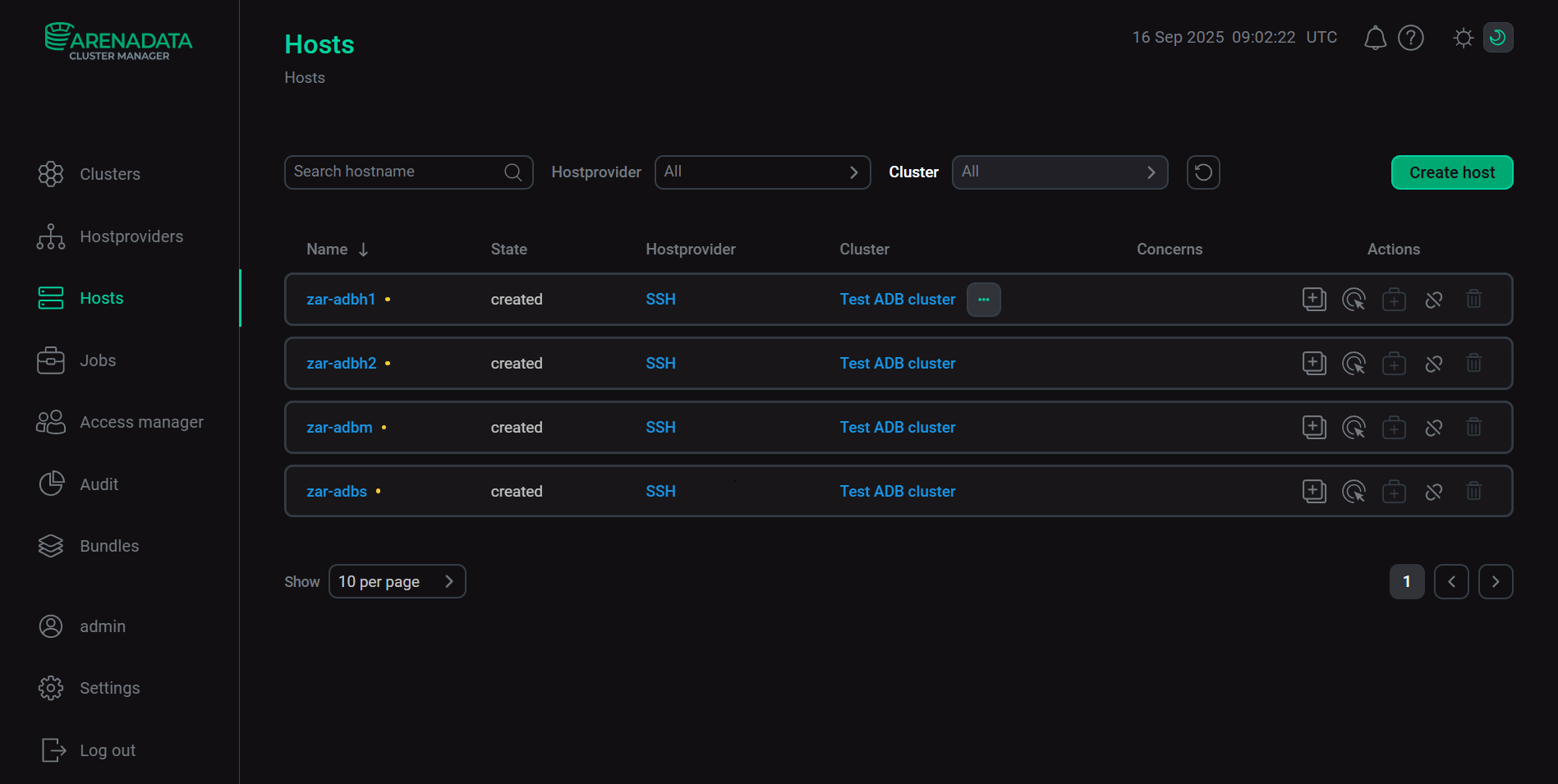
| Поле | Описание |
|---|---|
Name |
Имя, присвоенное хосту при создании. Точка, расположенная рядом с именем хоста, определяет статус хоста. Зеленая точка указывает на то, что statuschecker установлен и хост исправно отправляет heartbeat-сигналы. Желтая точка означает, что statuschecker не установлен и хост не отправляет heartbeat-сигналы |
State |
Текущий статус хоста. Возможные значения:
|
Hostprovider |
Наименование хостпровайдера, использованного для создания хоста |
Cluster |
Наименование кластера, который включает созданный хост |
Concerns |
Одна из следующих иконок:
При наведении курсора на иконку |
Actions |
Иконки для управления хостом:
|
|
ПРИМЕЧАНИЕ
Операции добавления хоста в кластер, удаления хоста из кластера и удаления информации о хосте из ADCM, а также иконка |
Для сортировки списка хостов в алфавитном порядке нажмите на иконку
(от Z до A) или
(от A до Z) в столбце Name.
Для поиска созданного хоста в списке введите его имя в поле Search hostname.
Для фильтрации хостов:
-
по наименованию хостпровайдера — в поле напротив Hostprovider выберите требуемое значение из выпадающего списка;
-
по наименованию кластера — в поле напротив Cluster выберите требуемое значение из выпадающего списка.
Для сброса фильтров нажмите на иконку
.
Операции с хостом
Создание и настройка
ADCM позволяет создавать и настраивать хосты.
Чтобы создать и настроить один хост, выполните следующие шаги:
-
Откройте вкладку Hosts.
-
На открывшейся странице нажмите Create host.
-
Для получения информации о дальнейших шагах в зависимости от выбранного типа хостпровайдера воспользуйтесь следующими ссылками:
|
ПРИМЕЧАНИЕ
Чтобы создать несколько хостов одновременно с помощью хостпровайдеров SSH или Yandex Cloud, воспользуйтесь действием Create hosts.
|
Запуск действий
После создания и настройки хоста управление хостом осуществляется на вкладке Hosts. Для выбора одного из доступных действий с хостом нажмите на иконку
в столбце Actions.
Для получения информации о действиях, доступных для хостов в зависимости от выбранного типа хостпровайдера, воспользуйтесь следующими ссылками:
|
ПРИМЕЧАНИЕ
Для хостов, созданных на базе хостпровайдеров VCloud (VMware), ADB Cloud Bundle и ADQM Cloud Bundle, действия пока не предусмотрены.
|
При выборе действия отображается диалоговое окно.
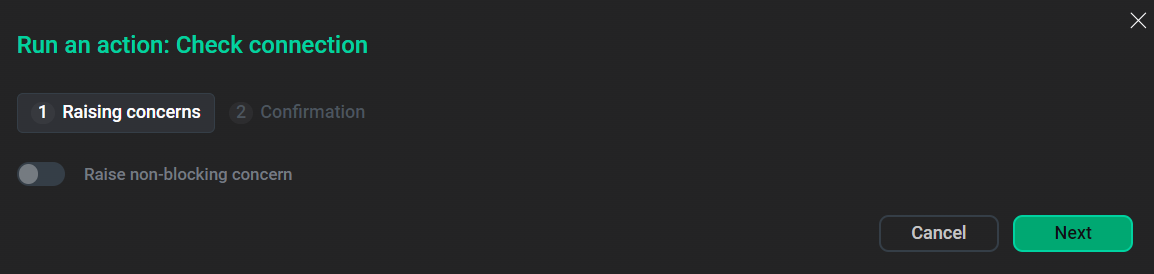
Диалоговое окно позволяет запустить действие без блокировки самого объекта при необходимости, а также добавить комментарий с кратким описанием изменений и установить флажок Verbose, чтобы просмотреть дополнительную информацию о выполнении действия на странице Jobs.
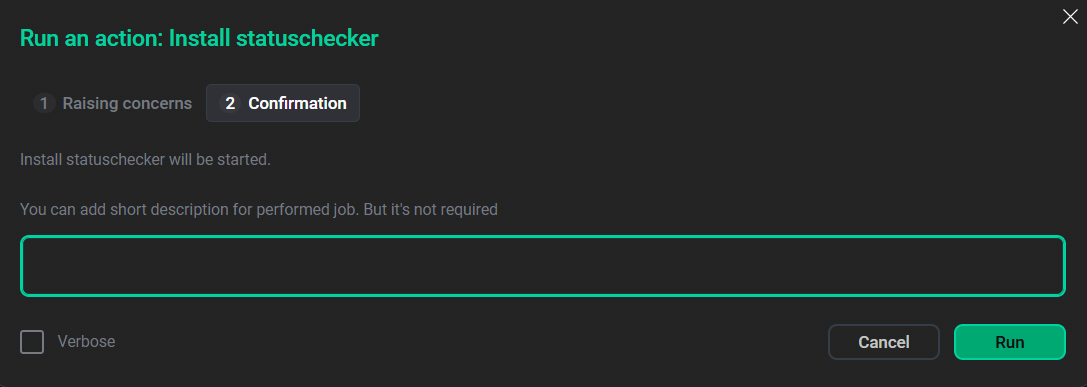
Для некоторых действий, таких как Create user, предварительно требуется ввести дополнительные параметры в отдельной вкладке.
Совместное использование хостов
Для включения совместного использования хоста несколькими уже созданными кластерами, выполните следующие действия:
-
В строке с требуемым хостом нажмите на иконку
. Отобразится окно для создания subhost — представление хоста в кластере.
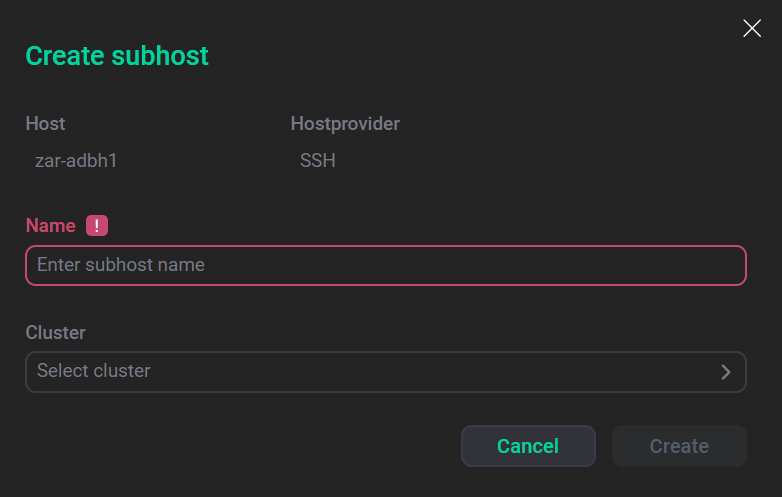 Окно Create subhost
Окно Create subhost -
В окне Create subhost:
-
в поле Name введите название subhost;
-
в поле Cluster выберите из выпадающего списка название кластера для добавления создаваемого subhost (опционально).
-
-
Нажмите Create. В результате под строкой соответствующего хоста отобразится добавленный subhost, который может быть использован для включения совместного использования текущего хоста.
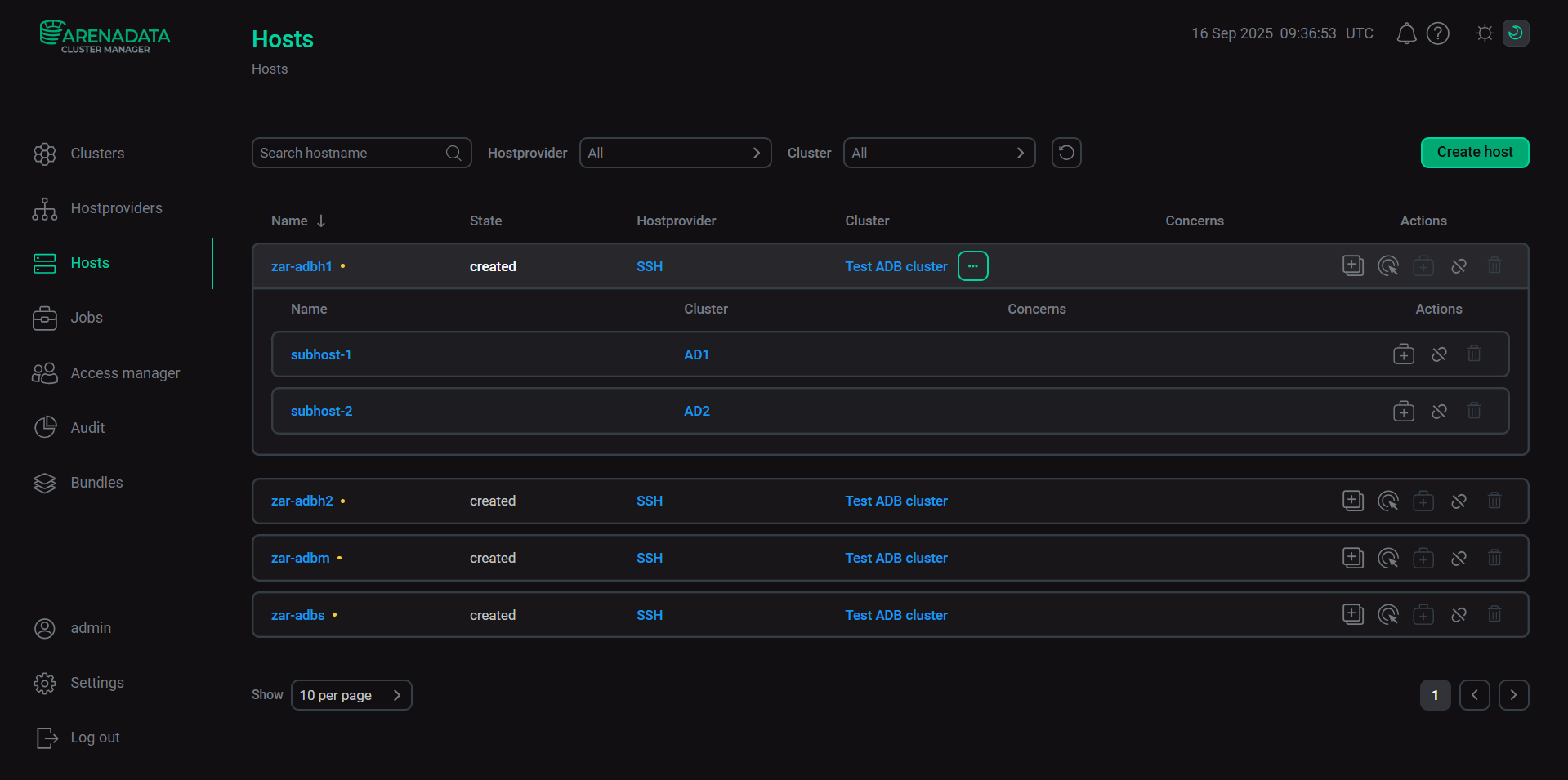 Вкладка Hosts с добавленными subhost
Вкладка Hosts с добавленными subhost
Перечень subhost отображается в табличной форме со следующими полями:
-
Name — имя, присвоенное subhost при создании.
-
Cluster — имя кластера, который включает созданный subhost.
-
Concern — одна из следующих иконок:
-
— указывает на наличие блокирующих concern.
-
— указывает на наличие неблокирующих concern.
-
-
Actions — иконки для управления subhost:
-
— включает режим обслуживания для subhost, если режим поддерживается используемым продуктом. Если режим обслуживания не поддерживается продуктом, отображается иконка
. После выполнения действия subhost меняет свое состояние, и иконка изменяется на иконку
. В этом состоянии subhost может быть переведен обратно в штатное состояние.
-
— добавляет subhost в выбранный из выпадающего списка кластер. После выполнения действия иконка изменяется на иконку
, которая выполняет обратное действие.
-
— удаляет информацию о subhost из ADCM. Удаление subhost возможно только после удаления subhost из кластера с помощью действия Unlink.
-
Чтобы развернуть или свернуть список subhost под строкой соответствующего хоста, нажмите на иконку
или
соответственно.
Детали хоста
Чтобы просмотреть детальную информацию о хосте, нажмите на имя хоста в столбце Name таблицы, расположенной на вкладке Hosts.
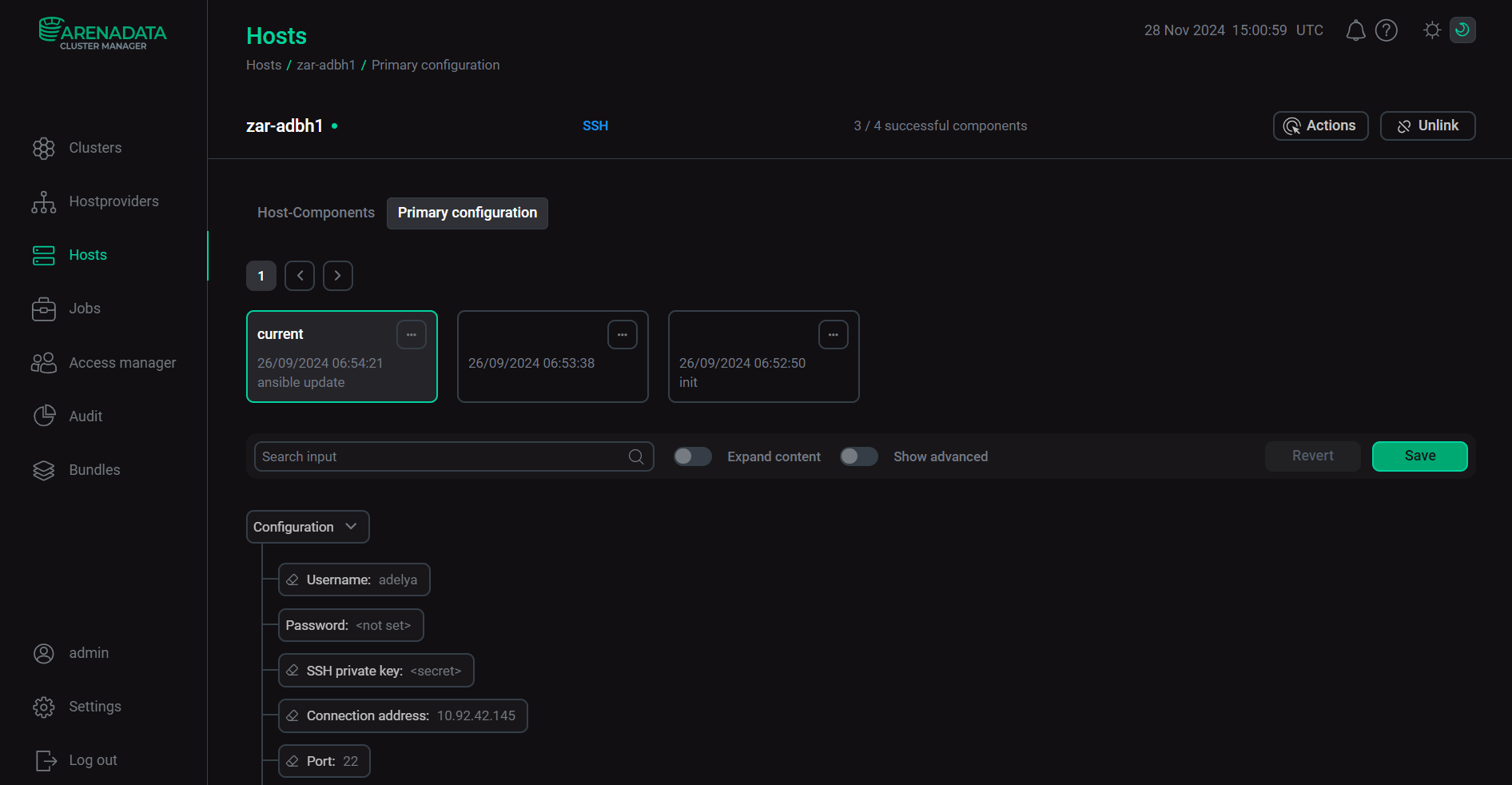
В верхней части страницы содержится следующая информация:
-
имя хоста и его статус;
-
наименование хостпровайдера, содержащее ссылку для перехода на страницу хостпровайдера;
-
количество компонентов, успешно установленных на хосте;
-
кнопки Actions и Link/Unlink (в зависимости от статуса связи хоста с кластером).
Также на странице доступны следующие вкладки:
-
Host-Components
-
Primary configuration
Вкладка Host-Components предназначена для получения дополнительных сведений о текущем хосте, таких как компоненты, установленные на хосте, и их статус.
| Поле | Описание |
|---|---|
Name |
Наименование компонента. Точка, расположенная рядом с наименованием компонента, определяет состояние компонента. Зеленая точка указывает на то, что компонент работает корректно, желтая точка означает наличие проблем |
Concerns |
Одна из следующих иконок:
При наведении курсора на иконку |
Actions |
Иконка |
Для сортировки списка компонентов в алфавитном порядке нажмите на иконку
(от Z до A) или
(от A до Z) в столбце Name.
Для поиска компонента в списке введите его наименование в поле Search component.
Вкладка Primary configuration содержит основные конфигурационные параметры хоста. Описание вкладки и информация о работе с конфигурационными параметрами приведены в статье Конфигурационные параметры в интерфейсе ADCM.